사각형
다음 사각형을 스케치합니다:
|
사각형 유형 |
도구 |
사각형 속성 |
|
코너 사각형 |

|
표준 사각형을 스케치합니다. |
|
중심 사각형 |

|
중심점에서 사각형을 스케치합니다. |
|
세 점 코너 사각형 |

|
선택한 각도에서 사각형을 스케치합니다. |
|
세 점 중심 사각형 |

|
선택한 각도에서 중심점을 이용해 사각형을 스케치합니다. |
|
평행사변형 |

|
표준 평행사변형을 스케치합니다. |
 기본값으로 마지막으로 사용한 사각형의 유형이 선택되어 있습니다. 사각형 도구(스케치 도구모음)도 사용할 수 있습니다.
기본값으로 마지막으로 사용한 사각형의 유형이 선택되어 있습니다. 사각형 도구(스케치 도구모음)도 사용할 수 있습니다.
사각형 스케치 명령
사각형 도구 사용하기:
코너 사각형을 스케치하기:
사각형  을 클릭합니다.
을 클릭합니다.
사각형의 첫 모서리점이 될 곳을 클릭하고 드래그하여 원하는 크기가 되면 마우스 버튼을 놓습니다.
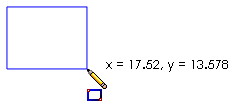
 를 클릭합니다.
를 클릭합니다.
중심 사각형을 스케치하기:
중심 사각형  을 클릭합니다.
을 클릭합니다.
그래픽 영역에서:
클릭해서 중심을 정의합니다.
중심선으로 끌어서 사각형을 스케치합니다.
내려놓으면 네 개의 모서리가 설정됩니다.
 를 클릭합니다.
를 클릭합니다.

3점 코너 사각형을 스케치하기:
세 점 코너 사각형  을 클릭합니다.
을 클릭합니다.
그래픽 영역에서:
클릭해서 첫 코너를 정의합니다.
끌고 회전한 다음 내려놓기로 첫 모서리의 길이와 각도를 지정합니다.
다른 세 모서리를 클릭하고 끌어서 스케치합니다.
내려놓으면 네 개의 모서리가 설정됩니다.
 를 클릭합니다.
를 클릭합니다.

3점 중심 사각형을 스케치하기:
세 점 중심 사각형  을 클릭합니다.
을 클릭합니다.
그래픽 영역에서:
클릭해서 첫 코너를 정의합니다.
끌고 회전해서 중심선의 1/2 길이를 지정합니다.
클릭하고 끌어서 다른 세 모서리와 중심선을 스케치합니다.
내려놓으면 네 개의 모서리가 설정됩니다.

평행사변형을 스케치하기:
평행사변형  을 클릭합니다.
을 클릭합니다.
그래픽 영역에서:
클릭해서 첫 코너를 정의합니다.
끌고 회전한 다음 내려놓기로 첫 모서리의 길이와 각도를 지정합니다.
클릭하고 회전하고 끌어서 다른 세 모서리의 각도와 길이를 지정합니다.
내려놓으면 네 개의 모서리가 설정됩니다.

사각형의 위치나 크기 변경하기:
 도구, 스케치 설정, 선분 끌어 분리하기를 클릭해서 중심 사각형
도구, 스케치 설정, 선분 끌어 분리하기를 클릭해서 중심 사각형 과 세 점 중심 사각형
과 세 점 중심 사각형 을 제외한 모든 사각형 유형으로 스케치 선분을 끌 때 분리되도록 합니다.
을 제외한 모든 사각형 유형으로 스케치 선분을 끌 때 분리되도록 합니다.
사각형에서 개별 선의 속성을 변경하는 방법